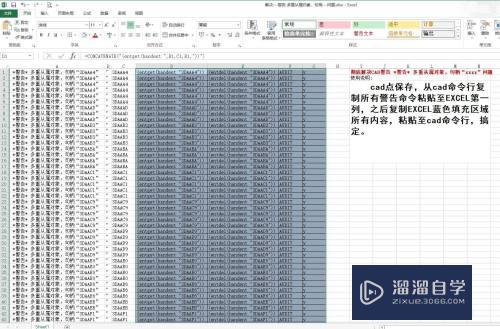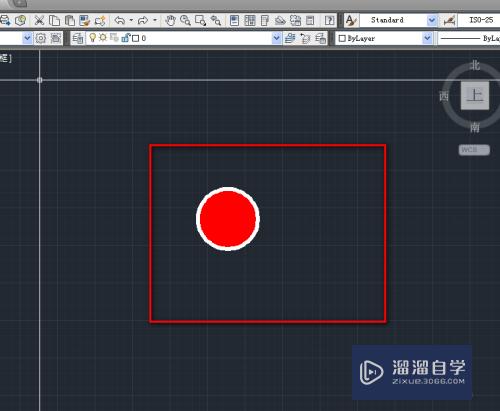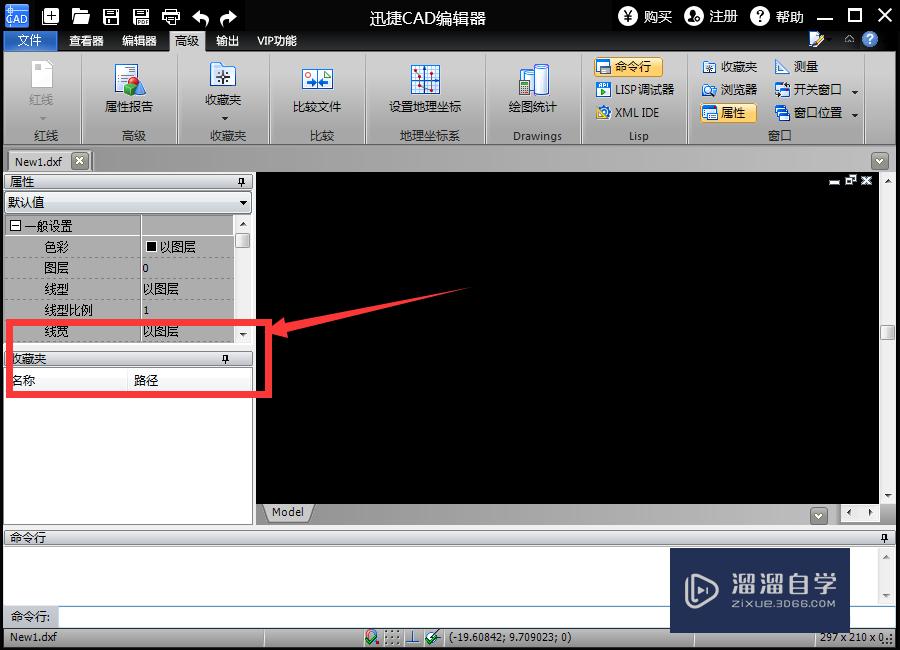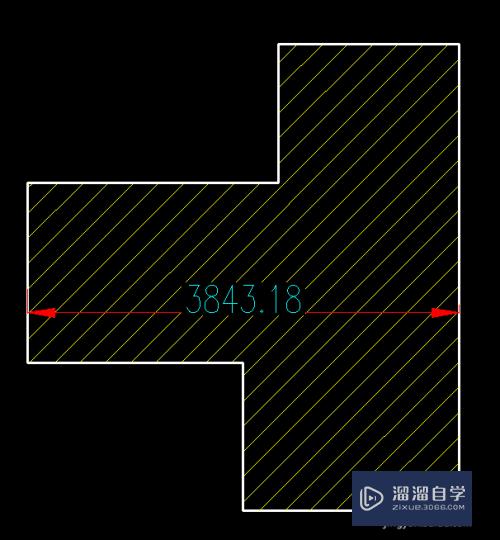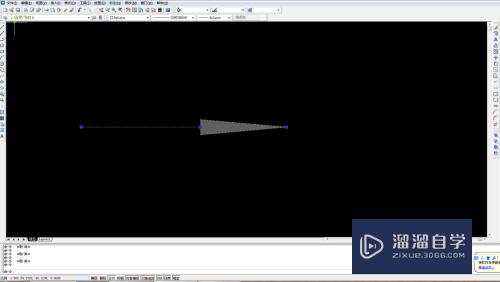CAD怎么设置透视投影背景水平线颜色(cad怎么画法)优质
很多时候在CAD里面进行三维模型创作时。会需要打开透视投影来检查模型的整体效果。但有时候水平线的颜色和模型重叠。容易产生视觉混淆。所以CAD怎么设置透视投影背景水平线颜色?小渲这就来教大家。
工具/软件
硬件型号:小新Air14
系统版本:Windows7
所需软件:CAD2007
方法/步骤
第1步
首先我们打开电脑运行AUTOCAD绘图软件。如图所示;
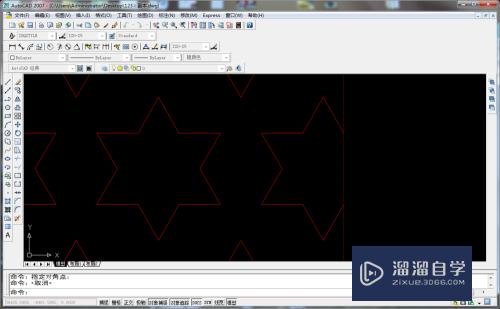
第2步
随后在AUTOCAD中点击工具后我们点击选项按钮。如图所示;
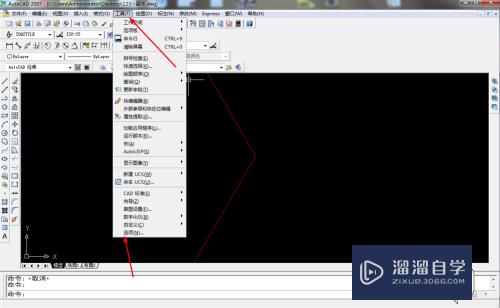
第3步
然后我们下一步在选项中点击图示的显示。如图所示;

第4步
随后进入显示选项后接着点击颜色选项。如图所示;

第5步
随后我们接着在背景选项下点击三维透视投影。如图所示;

第6步
我们接着在背景选项下点击背景地球水平线选项。如图所示;

第7步
选择好背景地球水平线的颜色随后点击应用并关按钮就完成设置了。如图所示;

以上关于“CAD怎么设置透视投影背景水平线颜色(cad怎么画法)”的内容小渲今天就介绍到这里。希望这篇文章能够帮助到小伙伴们解决问题。如果觉得教程不详细的话。可以在本站搜索相关的教程学习哦!
更多精选教程文章推荐
以上是由资深渲染大师 小渲 整理编辑的,如果觉得对你有帮助,可以收藏或分享给身边的人
本文标题:CAD怎么设置透视投影背景水平线颜色(cad怎么画法)
本文地址:http://www.hszkedu.com/63146.html ,转载请注明来源:云渲染教程网
友情提示:本站内容均为网友发布,并不代表本站立场,如果本站的信息无意侵犯了您的版权,请联系我们及时处理,分享目的仅供大家学习与参考,不代表云渲染农场的立场!
本文地址:http://www.hszkedu.com/63146.html ,转载请注明来源:云渲染教程网
友情提示:本站内容均为网友发布,并不代表本站立场,如果本站的信息无意侵犯了您的版权,请联系我们及时处理,分享目的仅供大家学习与参考,不代表云渲染农场的立场!